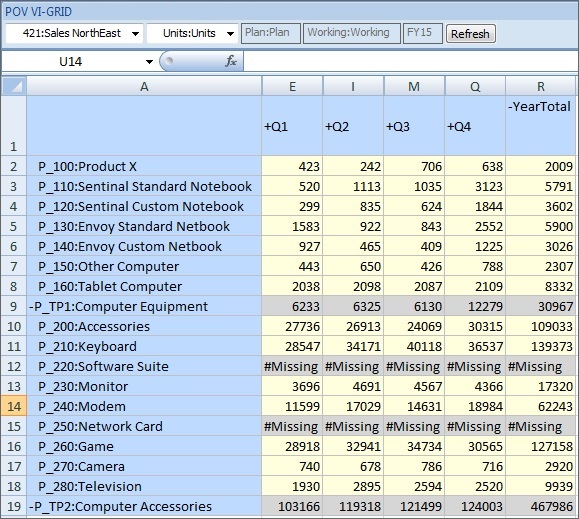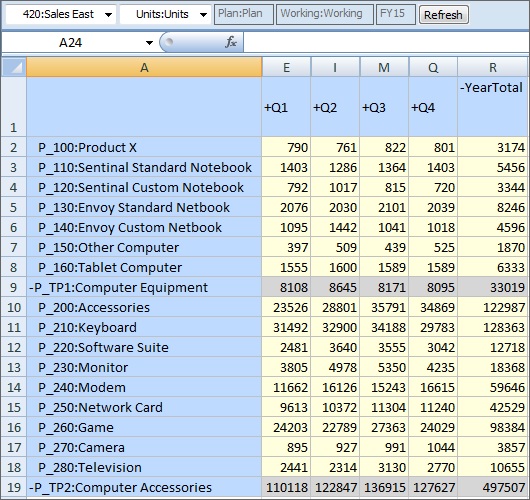フォームでの有効な交差の使用
例9-3 フォームでの有効な交差の使用
-
ページ・ドロップダウン・リストでの有効な交差の使用の例と同様に、Entityディメンションで410:International Salesメンバーが選択されたとき、ProductディメンションのメンバーP_260:Game、P_270:CameraおよびP_280:Televisionは編集できません。図9-9では、それらの交差にあるセルに
#Missingと表示され、編集できないことが示されます。フォームのその他のセルは編集可能で、有効な交差とみなされます。
図9-9 3つの製品の編集不可のセルを示すフォーム
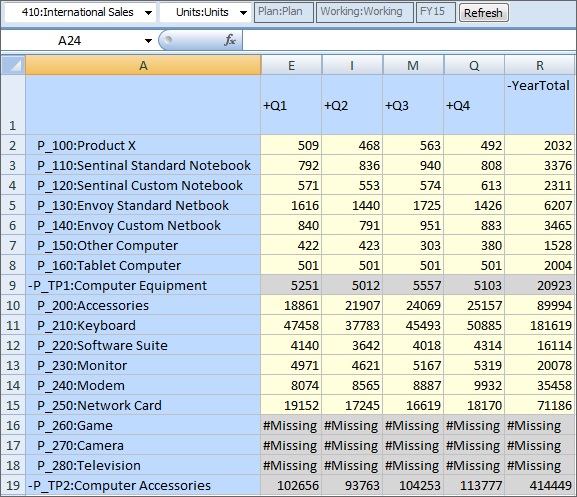
-
ここでも、ページ・ドロップダウン・リストでの有効な交差の使用の例と同様に、Entityディメンションで421:Sales NorthEastメンバーが選択されたとき、ProductディメンションのメンバーP_220:Software SuiteおよびP_250:Network Cardは編集できません。図9-9では、それらの交差にあるセルに
#Missingと表示され、編集できないことが示されます。フォームのその他のセルは編集可能で、有効な交差とみなされます。
図9-10 2つの製品の編集不可のセルを示すフォーム